エプソン年賀状無料デザイン2025
今年も早く年賀状を作成する時期がやってきました。
最近は、家庭用プリンターの性能も年々向上し、しかも、複合機モデルもとてもリーズナブルになっているので、自宅でプロ並みの年賀状が作れるようになりました。さらに、パソコンがなくても印刷ができるプリンターも登場しているので、お子さんやご年配の方でも、簡単、楽々に年賀状を作る事ができます^^
年賀状を作る時期が近づいてくると、プリンターメーカー各社では、TVのCFやWEBサイトなどを通じて、あの手この手を使った激しい販売合戦が繰り広げられます。

そして、プリンター本体の販売だけでなく、各社からは年賀状のテンプレートなどが提供されます。
各社とも、グレードも非常に高いものが用意されているので、既に活用されている方も少なくないでしょう。

今回はエプソンの年賀状テンプレートをご紹介していきます。
同社からは、Webプリワールド、Epson Photo+、スマホでカラリオ年賀Epson Photo+、3つのプリントサービスが提供されていたのですが…2025年用は少々事情が変わってきました。
それ少し余談になりますが…エプソン製プリンターをお持ちの方なら、年賀状以外にも、カレンダーや写真、ペーパークラフトなど活用シーンも色々、エプソンプリンターをお使いでユーザー登録をしないのは宝の持ち腐れですよ!
簡単に登録できますので、サクッと済ませて素敵な年賀状を作りましょう。
それでは、2025年のEPSON年賀状について見ていきましょう。
エプソンのデザインは年賀状特集2025から
WEBプリワールドからは、何と1万種類を超えるパーツが提供されています!
年賀状のテンプレートは、「年賀状特集2025」のWebプリワールドからDLできます…
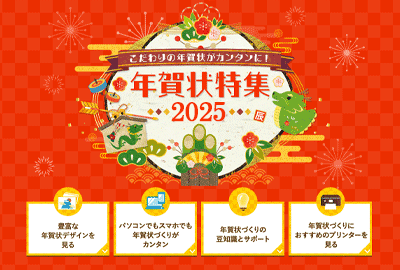
と例年はご紹介していたのですが、Webプリワールドが突然9月30日で終了してしまい、年賀状テンプレートを含めポストカード素材をWEBページから無料DLすることができなくなってしまいました。
例年、PCからエプソン年賀状素材を利用していた方には非常に残念なお知らせかも知れません。
エプソンの年賀状素材は今後、PCでは「Epson Photo+」、スマホは「スマホでカラリオ年賀」何れも専用のアプリをインストールして利用する形になってきます。
但し、何れのアプリから年賀状デザインした場合でも印刷にはエプソン製のプリンターが必須となりますので、カラリオンなどをお使いでない方はご注意ください。
ここでは二つのアプリに内、新しく導入された「Epson Photo+」についてご紹介していきます。
Epson Photo+

Photo+ はこちらのページから無料DLできます。
WIN&MACに対応しています。詳しくは→WIN対応 / MAC対応
年賀状デザインはクリエーターズ・写真付き・和風・洋風にカテゴライズされています。
以前のアプリはカテゴリごとに異なるアプリを起動する必要がありましたが、こちらは一つのアプリに統合されているので、そこは便利になりました。
クリエーターズ
イラストレーター、絵師などプロデザイナーによるユーモアな年賀状デザイン。
コピーライトが印刷されてしまいますが、ここでしか入手できない希少なテンプレートですね。
カレンダー付のものもあります。<全21種>
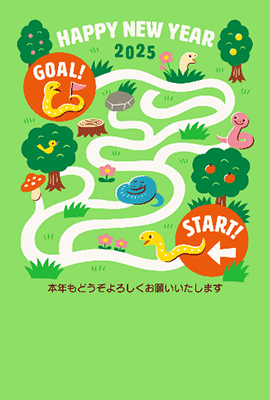

写真付き
エプソンの年賀状デザインと言えば写真の入るフォトフレームタイプのテンプレート。
カジュアル系を中心にお洒落でかわいいデザインが豊富です。1枚の大きな写真を入れるものから最大9枚が入るものまで色々です。<全155種>


和風
昔ながらのフォーマルなデザインがお好みの方はこちらから。
但し、エプソンの和風はガチガチなものばかりではなく今風にセンスの良い和柄モチーフがオシャレにデザインされていたり、ビジネス向けのシャッキとしたものなどバリエーションは色々。<全65種>
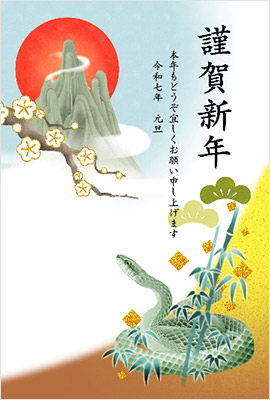
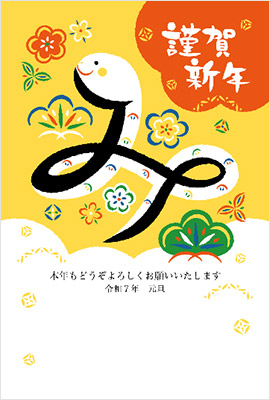
洋風
お正月ならではのユニークでボキャブラリーの効いたもの、カジュアルでアイデア豊かなイラスト、エコでシンプルなものまで、愉快なデザインが揃っています。
お友達や女性向けにはピッタリなテンプレートですね。明るく色使いと個性的なキャラクターが魅力。<全59種>

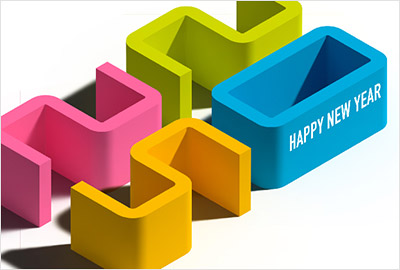
ざっくりデザインをご紹介しますとこんな感じです。
テンプレート数的には昨年と同じレベルは用意されていましたのでちょっと安心しました。
Epson Photo+の使い方
アプリを起動した初期画面はこんな感じ(インストールまでは割愛)。
こちらから「年賀状」を選択します。
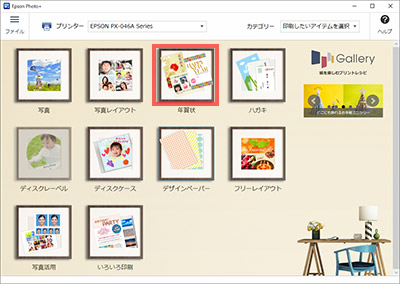
最初はクリエーターズデザインが選択されていますが、これは上部のタブメニューから簡単に切り替えることができます。
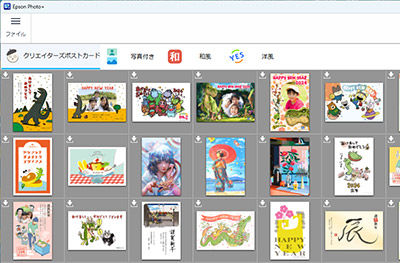
ここでは説明上、写真付きのデザインを選んで使い方をご説明します。
デザインのサムネイルを選択して[次へ]をクリック、又はサムネイルをダブルクリックしますとこの画面になりますが、これは共用アプリの関係なので「OK」をクリックします。
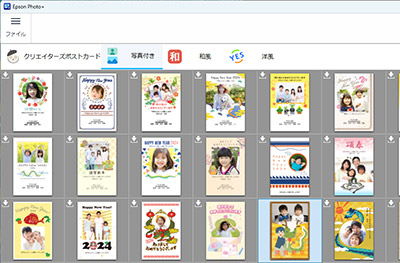
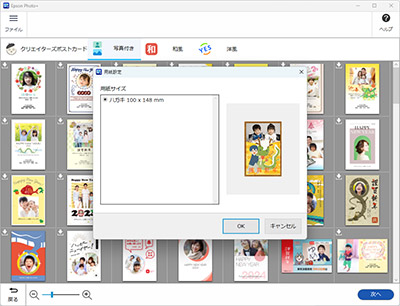
すると選んだテンプレートがDLされ写真の選択になりますが、ご利用環境により反映するフォルダは変わってきます。
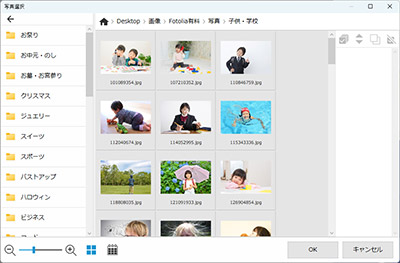
移動したい場合は、上部のホーム(家のアイコン)ボタンから任意のフォルダを選択してください。(ここ少し使い難いです^^;)
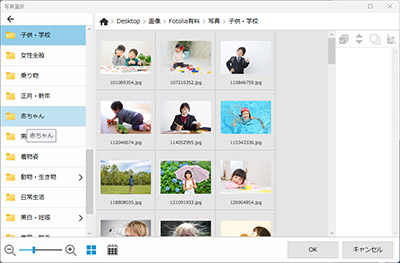
該当フォルダを開きましたら、使いたい写真を選択するのですが、一度に複数の写真を選択することができます。また選択した写真は右サイドテーブルに反映されます。
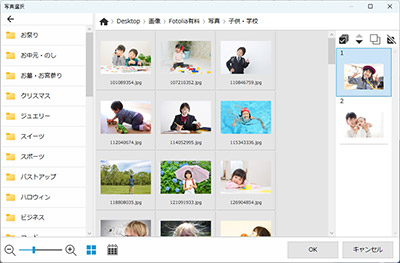
OKボタンをクリックすると写真がデザインに自動配置されます。
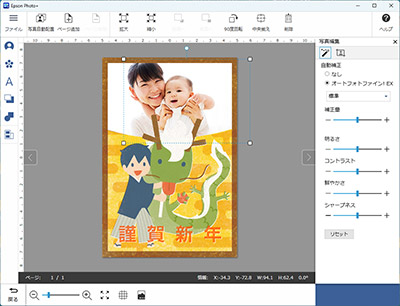
挿入された写真を入れ替えたい場合は、上部のメニューの「写真自動配置」をクリック
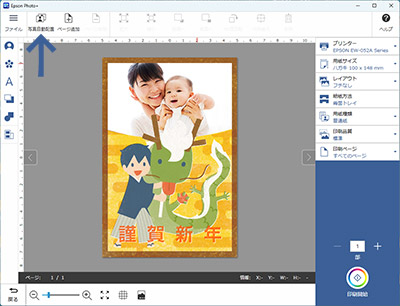
先にのフォルダ設定の画面になりますので再選択できます。
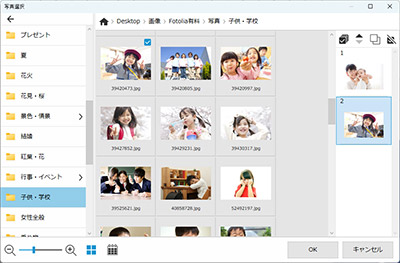
この時、サイドテーブルの番号は優先順位になっているので、上の1番がテンプレートに反映される訳ですが、この順位はUP-DOWNボタンで変更ができます。
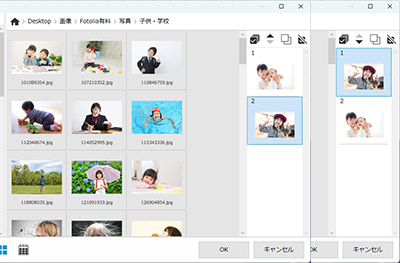
また、挿入した画像は後から、拡大・縮小・回転の配置設定、画像補正や明るさ・コントラスト・鮮やかさ・シャープネスなどのフィルター効果
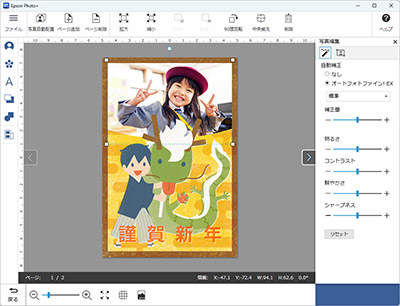
ぼかしや透明度の設定もできます。画像編集に関しは旧アプリよりかなり進化したと言えます。
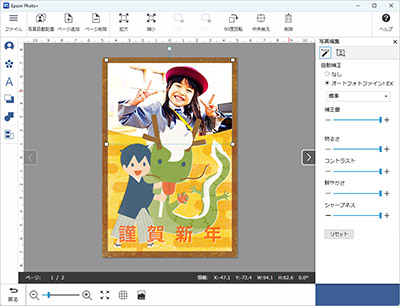
反面、スタンプ機能はイラストパーツがありきたりで、年賀状に特化されたもは殆どなく、レイヤー機能もなく背景から自分でデザインしていく様なことはできません。
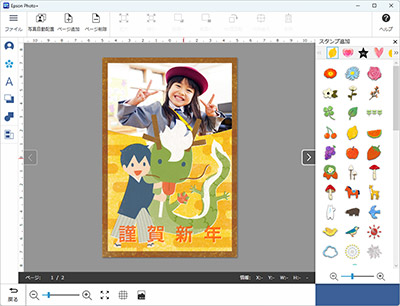
また、テキストボックスを活用してオリジナルメッセージを入れる事はできるのですが、ドラッグして配置することができないので少し面倒です。
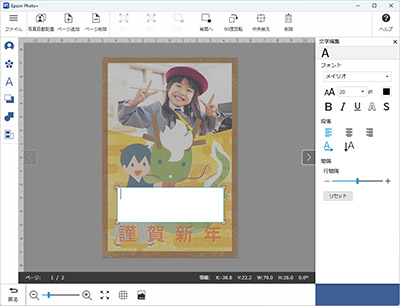
トータル的には新しいアプリだけあって以前より使いやすくなりましたし機能的にも充実しました。
但し、レイヤー設定ができない点、イラストパーツの不十分なことから、カスタマイズは限定されていますので、バージョンアップに期待したいところです。
以下は以前のアプリですが、比較情報をして残しています。
年賀状特集2025のページを開くと次の様な画面が表示されます。

[サンプルを見る]をクリックすると、デザイン一覧が表示されますが、ここで、画面下の[つくる]をクリックすると、専用のアプリケーションの起動準備となります。


しかし、使用PCが利用要件を満たしていない場合にはエラーとなり
アプリを起動できません

利用条件とは、カラリオンなどエプソンのプリンタードライバがPCにインストールされていることです。
また、プリンターのドライバがインスールされている場合でも対応ブラウザでなければ起動することができません。

それと、昨年との変更点としまして、2025年は[MyEPSON]会員専用デザイン無くなりました。

以上をご理解いただいたで2025年のエプソンの年賀状デザインをご紹介します。
エプソン年賀状無料テンプレート
グレードの高い年賀状デザインが豊富に用意されています。
残念ながら、カラリオユーザーオンリーということにはなりますが^^;
テンプレートは次のようなテーマに分類されて提供されています。
○和風年賀状
○洋風年賀状
○写真フレームデザイン 1枚/2枚/3枚以上
依然と比べテーマ分けはかなりスッキリしました。
写真フレームこそ1枚2枚3枚状にカテゴライズされていますが、大きくは3つに分類されているだけです。
和風年賀状 全49種
年賀状の定番、和風デザインをお探しの場合はこちらになります。
ですが、必ずしもフォーマルなものばかりではなく、カジャル色のあるイラストもこちらの和風デザインには含まれています。

和風年賀状にはその年の干支イラストが基本入ります。
和風柄がモチーフされた干支入り年賀状デザインという感じですね。
ビジネスでもプライベートでもご利用いただけるテンプレートが揃っています。


洋風年賀状 全31種
お洒落で可愛らしいデザインなら洋風年賀状から選びましょう。
全31種と昨年よりテンプレート数はやや少なくなりましたが、その分、デザインのクオリティは上がっている感じがします。

筆者的にはカジュアル系テンプレートの中では、エプソンのデザインは1位2位を争うぐらい、センスの良さを感じました。
プライベートにはもってこいの年賀状が作成できると思いますよ^^


尚、洋風年賀状テンプレートは、全て賀詞が「Happy New Year」です。
賀詞を変更したい場合はこだわりから作成しましょう。
写真フレームデザイン 全147種
写真フレームのデザインは、1枚用が50種、2枚用52種、3枚用以上が45種。
合計147種類のテンプレートが用意されています。
エプソンデザインとしてもっとも注力されているテーマのようです。
各フレームには、和風・洋風大体半々の割合になっていますので、一般的には提供の少ない和風タイプのフォトフレームをお探しの方には、お好みのものが見つかりやすいと思います。
では、1枚用、2枚用、3枚用以上に分けてご紹介します。
写真枠1枚


写真枠2枚


写真枠3枚以上


「かんたん」につくると「こだわり」の違い
エプソンのアプリは、それぞれのテーマにより起動するアプリが違います。また、同テーマ内であっても「かんたん」と「こだわり」でも変わってきます。
ここでは、その二つの違いについて、少しだけ触れておきます。
かんたん

こちらはサンプルからご覧いただける完成形のテンプレートがベースになります。
素材や文字の追加は可能ですが、既存テンプレート自体の編集は不可!
こだわり

デザインだけで見ますと「かんたん」と同じようですが、実際には赤枠欄の様に各パーツを組み合わせて作成しているのが分かります。
自分のアイデアで最初からテンプレートを作成したい方や完成形テンプレートの一部だけ変更したい様な場合に有効です。
例えば、テンプレートの雰囲気は好きだけど賀詞だけを変えたい。干支イラストだけ別のパーツにしたい、こんな時に便利です。
また、背景だけを利用して他は全てご自身でアレンジすることもできます。
エプソン年賀状イラストパーツ
エプソンのイラストパーツはテンプレートと異なり製品ユーザーでなくてもMyEPSONへの無料会員登録がすれば誰でも無料でDLすることができます。
パーツカテゴリは大きく、お正月イラスト、飾り文字、背景素材、フレーム背景素材に分けられ、正確な素材数は把握していませんが2000種を超えるイラストがあります。
但し、以前は提供されていた干支イラストはアプリ専用となりましたので、非ユーザーは利用できなくなりました。
お正月イラスト

飾り文字

背景素材

フレーム背景素材

他社が柔軟な素材提供をしている中、エプソンはユーザー限定というスタイルを貫いている訳ですが、正直なところ、今の時流においては、寧ろマイナスな気がしますね^^;
最近では、グレードの高い年賀状のテンプレートが、WEBサイトからたくさん提供されていて、 それぞれに個性や特徴を持っています。
また、好みや使う場面もそれぞれですから、 一概に優劣をつけることも難しいです。
ただ、エプソンの場合は、 ユーザーを限定してハイグレードな素材が提供されているので、年賀状の作成に当たって、プリンターの購入や更新を検討されている方は、選択肢の一つにしてもいいかもしれません。
実は、私も以前はキャノンのプリンターを使っていたのですが、エプソンのWebプリワールドを利用したくて買い換えました^^;
そして、エプソンのテンプレートを利用される際は、必ず、MyEPSON IDを取得するようにしましょう。活用の幅がぐんと広がりますよ!
以上、エプソン年賀状無料デザイン2025についてご紹介しました。

コメント
この記事へのトラックバックはありません。








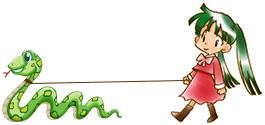
写真付き年賀状